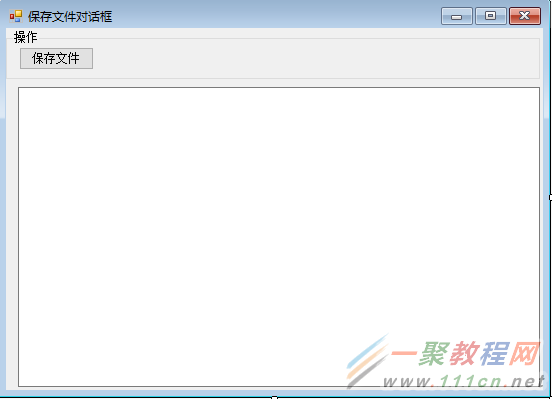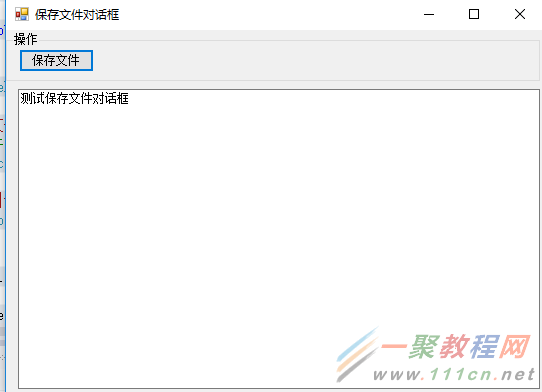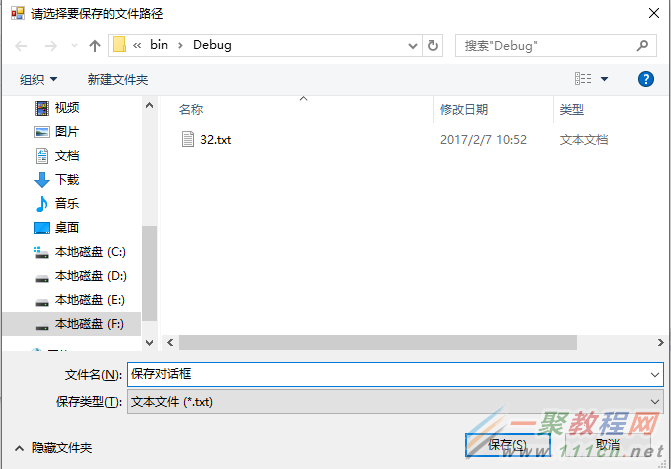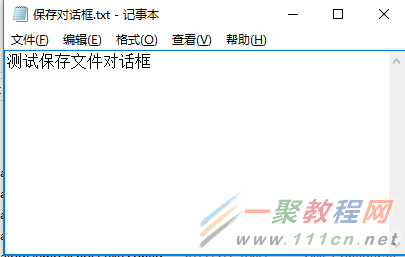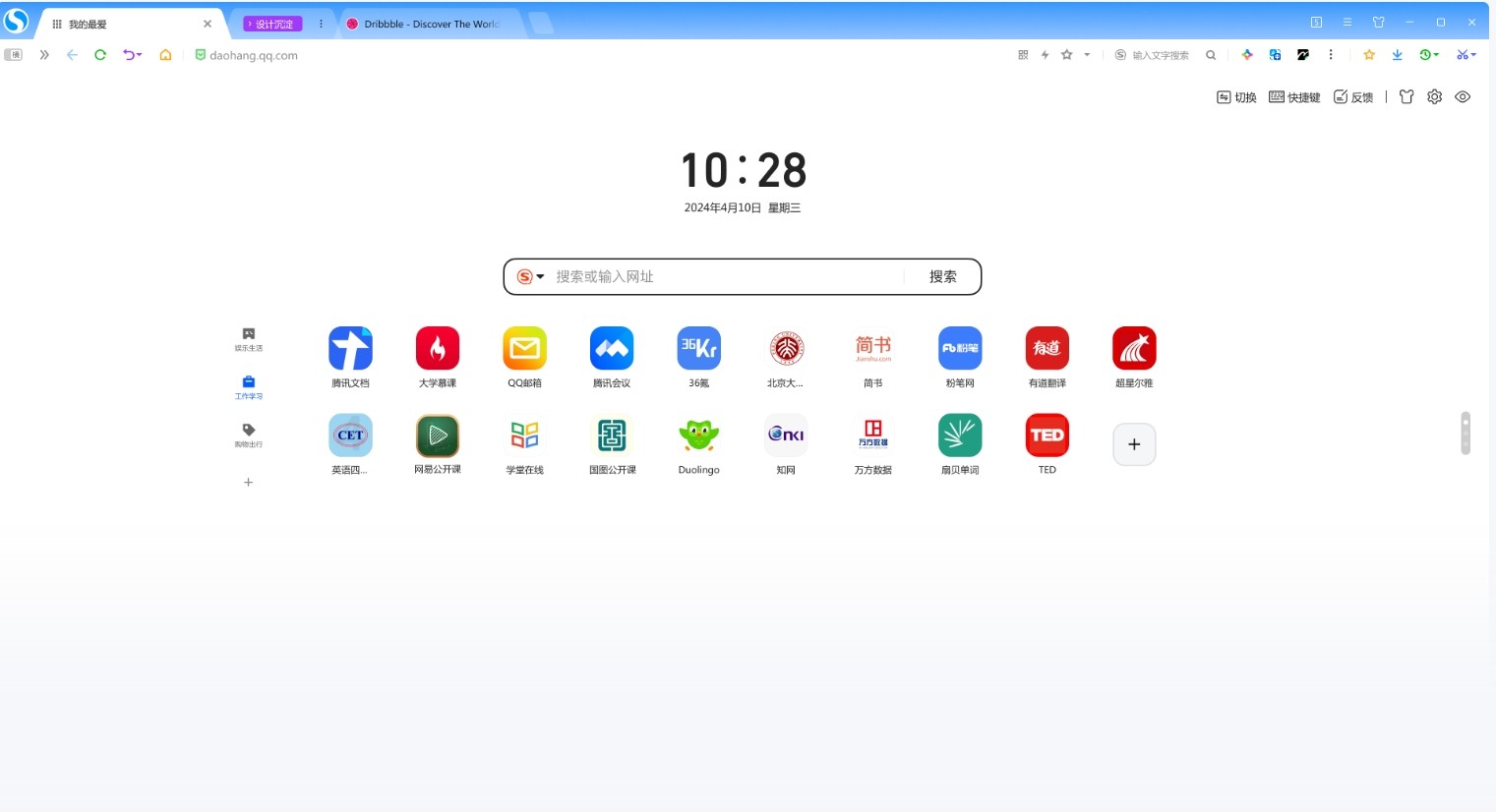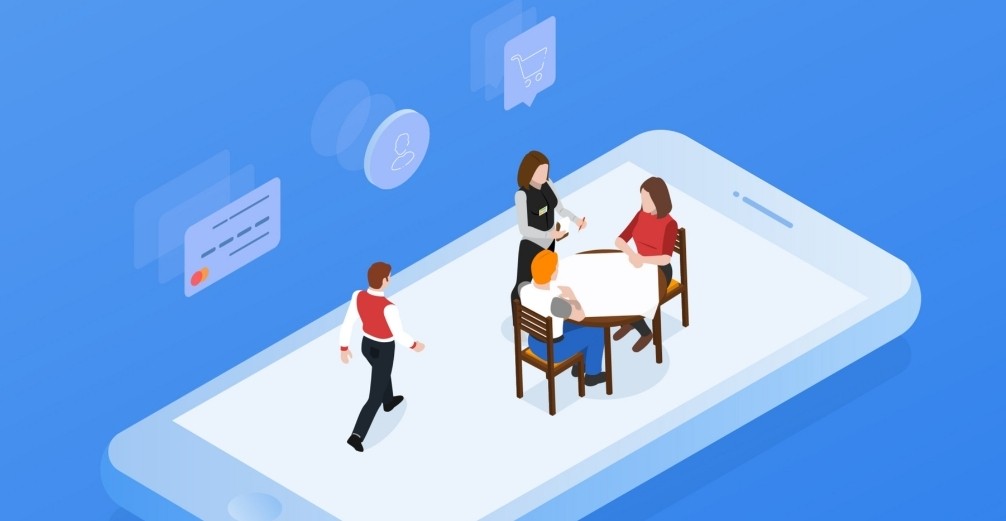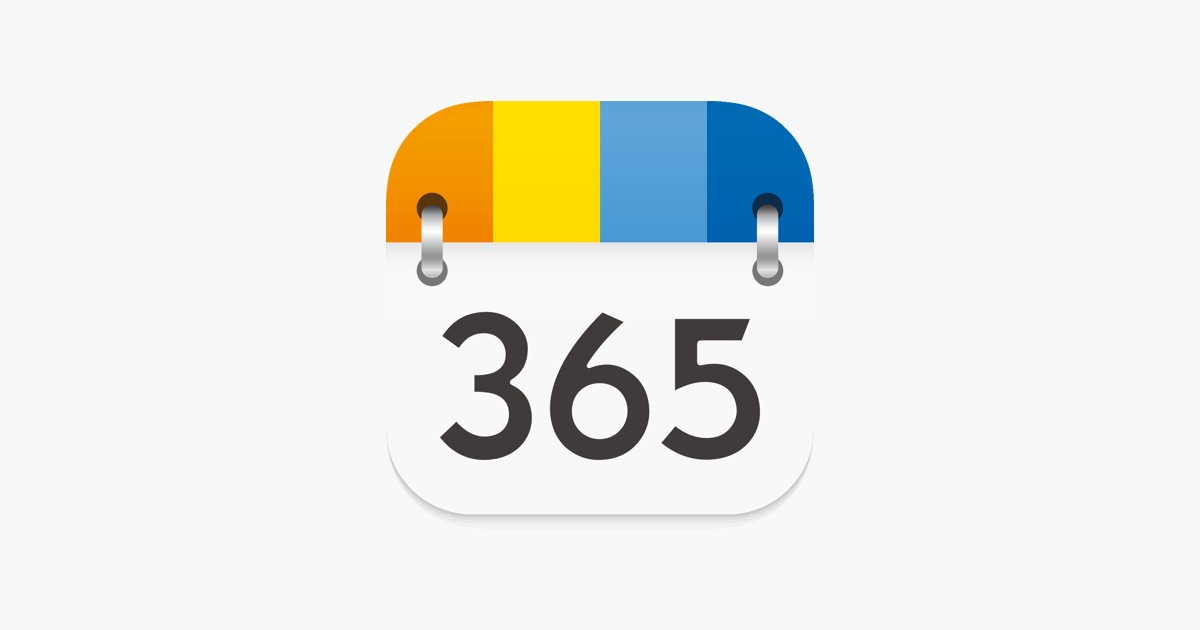Winform控件SaveFileDialog用于保存文件
SaveFileDialog用于保存文件,供大家参考,具体内容如下
1、新建Winform窗体应用程序,命名为SaveFileDialogDemo。
2、在界面上添加一个按钮的控件(用于打开保存文件对话框),添加文本控件,用于输入要保存的内容。
3、后台代码实现:
| 代码如下 | 复制代码 |
usingSystem; usingSystem.Collections.Generic; usingSystem.ComponentModel; usingSystem.Data; usingSystem.Drawing; usingSystem.IO; usingSystem.Linq; usingSystem.Text; usingSystem.Threading.Tasks; usingSystem.Windows.Forms;
namespaceSaveFileDialogDemo { publicpartialclassForm1 : Form { publicForm1() { InitializeComponent(); }
/// /// 保存文件按钮 /// /// /// privatevoidbtn_SaveFile_Click(objectsender, EventArgs e) { // SaveFileDialog sfd =newSaveFileDialog(); //设置保存文件对话框的标题 sfd.Title ="请选择要保存的文件路径"; //初始化保存目录,默认exe文件目录 sfd.InitialDirectory = Application.StartupPath; //设置保存文件的类型 sfd.Filter ="文本文件|*.txt|音频文件|*.wav|图片文件|*.jpg|所有文件|*.*"; if(sfd.ShowDialog() == DialogResult.OK) { //获得保存文件的路径 stringfilePath = sfd.FileName; //保存 using(FileStream fsWrite =newFileStream(filePath, FileMode.OpenOrCreate, FileAccess.Write)) { byte[] buffer = Encoding.Default.GetBytes(txt_FileInfo.Text.ToString().Trim()); fsWrite.Write(buffer, 0, buffer.Length); } } } } } | |
4、运行exe程序,在文本框中输入要保存的内容:
5、点击“保存文件”按钮,打开保存文件对话框,输入文件名,点击保存:
6、在Debug目录下面可以看到保存对话框.txt这个文件,打开文件,可以看到保存的内容: